Wie man eine Facebook-Story erstellt

Facebook-Geschichten machen viel Spaß. Hier erfahren Sie, wie Sie eine Story auf Ihrem Android-Gerät und Computer erstellen können.

Wenn Sie Ihr Android-Telefon zum ersten Mal erhalten, ist alles perfekt. Das Gerät läuft schnell und Sie können mit der Installation der benötigten Apps beginnen. Aber nach einer Weile füllen Sie Ihr Gerät mit so vielen Dingen, dass es an einen Punkt kommt, an dem nichts mehr passt. Es gibt jedoch verschiedene Möglichkeiten, was Sie tun können, um das zu entfernen, was nicht mehr wichtig ist und von Ihrem Android-Gerät entfernt werden kann. Entdecken Sie die anderen Methoden, die Sie ausprobieren können, um mehr Speicherplatz auf Ihrem Android-Gerät zu schaffen, um mehr Dateien zu speichern.
Inhalt
Wie man Speicherplatz auf Ihrem Android-Gerät wiederherstellt
Die gute Nachricht ist, dass Sie verschiedene Dinge tun können, um diesen Speicherplatz zurückzugewinnen, damit Sie die nutzlosen Dateien durch wichtigere ersetzen können.
Datei in der Cloud speichern
Was Ihnen hilft, mehr Speicherplatz auf Ihrem Android-Gerät zu haben, ist die Nutzung von Cloud-Diensten. Zum Beispiel können Sie Ihre Videos und Bilder in Google Fotos speichern. Sobald Sie alles hochgeladen haben, kann Google Fotos die gesicherten Dateien von Ihrem Gerät löschen, um Speicherplatz frei zu machen.
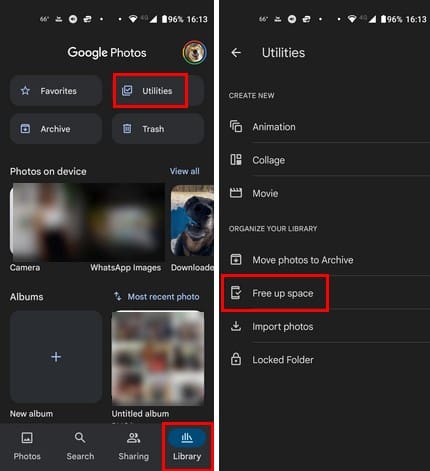
Sie können dies tun, indem Sie auf die Bibliothek-Registerkarte unten rechts drücken, gefolgt von Dienste. Weiter unten sollten Sie eine Option mit der Bezeichnung Speicherplatz freigeben sehen. Sie sollten sehen, wie viel Speicherplatz Sie sparen können, wenn Sie dies auswählen. Wie lange der Prozess dauert, hängt von der Anzahl der Dateien ab, die die App löschen muss. Dies ist nur ein Beispiel für das, was Sie tun können. Sie können auch Ihre Dateien in Cloud-Diensten wie OneDrive, Dropbox, iCloud usw. speichern.
Apps deinstallieren, die Sie nicht mehr brauchen
Wenn Ihr Android-Gerät über einen angemessenen Speicherplatz verfügt, installieren Sie möglicherweise Apps, von denen Sie denken, dass Sie sie benötigen. Aber nach Monaten stellen Sie fest, dass Sie die App nicht einmal einmal geöffnet haben. Dies sind die Apps, mit denen Sie beginnen können, um Speicherplatz auf Ihrem Gerät zurückzugewinnen. Wenn Sie sie jemals wieder installieren müssen, können Sie immer wieder in den Google Play Store gehen und sie zurückholen.
Es gibt drei Möglichkeiten, wie Sie eine Android-App deinstallieren können. Sie können das App-Icon zur Deinstallationsoption oben auf dem Display ziehen oder gehen Sie zu Einstellungen > Apps und Benachrichtigungen > Alle X Apps anzeigen. Suchen Sie die App, die Sie installieren möchten, und wählen Sie sie aus. Sie sollten den Deinstallieren-Button oben sehen.
Sie können auch die Apps über Google Play deinstallieren. Sobald die App geöffnet ist, tippen Sie auf Ihr Profilbild, gefolgt von Apps und Gerät verwalten. Tippen Sie auf die Verwalten-Registerkarte oben, um eine Liste der installierten Apps zu sehen. Häkchen Sie die Box für die App, die Sie deinstallieren möchten, und tippen Sie dann auf das Müllsymbol oben. Bestätigen Sie, dass Sie die Apps deinstallieren möchten, und die Apps verschwinden.
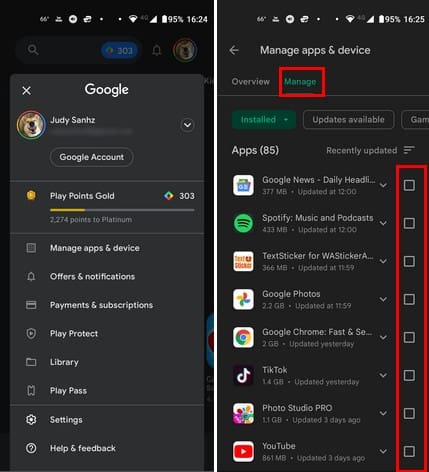
Google Dateien verwenden, um Speicherplatz freizumachen
Eine App, die Ihnen hilft, Speicherplatz freizugeben, ist Google Dateien. Die App zeigt Ihnen, welche Junk-Dateien und alten Screenshots (unter anderem) Sie löschen können, um mehr Platz zu schaffen. Da es eine gute Idee ist, mit den größten Dateien anzufangen, gruppiert es auch alle großen Dateien und sendet sie in den Papierkorb. Aber denken Sie daran, alle Inhalte aus dem Papierkorb zu löschen, um alles dauerhaft zu entfernen. Sie können zum Papierkorb gehen, indem Sie auf das drei-linige Menü oben links tippen. Sie können Google Dateien auch verwenden, um Ihre Downloads zu löschen. Haben Sie jemals etwas heruntergeladen und später festgestellt, dass es nicht das war, was Sie benötigt haben? Dann haben Sie vergessen, es zu löschen, und jetzt nimmt es Speicherplatz in Anspruch. Sie können Ihre Downloads löschen, indem Sie Google Dateien öffnen und auf die Durchsuchen-Registerkarte unten tippen. Die Download-Option finden Sie im Abschnitt Kategorien.
MikroSD-Karte verwenden (wenn möglich)
Wenn Sie ein Telefon haben, das das Hinzufügen einer MikroSD-Karte zur Erweiterung Ihres Speichers ermöglicht, nutzen Sie diese Option bitte. Im Laufe der Zeit gibt es nur noch wenige Telefone mit dieser Option. Aber bevor Sie eine kaufen, gibt es einige Dinge zu beachten. Stellen Sie beispielsweise sicher, dass Sie nicht einfach die nehmen, die Sie in Ihrer Schublade gefunden haben, ohne sicherzustellen, dass sie die richtige für Ihr Gerät ist. Stellen Sie sicher, dass Sie eine kaufen, die so schnell ist wie Ihr Gerät. Alles wird langsamer, wenn Sie eine minderwertige Karte verwenden und Apps darauf verschieben. Sie werden Dinge erfahren, wie etwa, dass die App zu lange zum Laden braucht (unter anderem Probleme). Nehmen Sie die Karte nicht heraus, sobald Sie sie als anpassbaren Speicher eingerichtet haben.
App-Cache von Apps löschen
Der App-Cache kann im Laufe der Zeit anfallen und benötigt gelegentlich eine Reinigung. Aber beim Reinigen stellen Sie sicher, dass Sie den Cache und nicht die Daten reinigen. Wenn Sie die App-Daten reinigen, setzen Sie die App zurück, da die Daten Informationen wie Ihre Anmeldedaten enthalten. Wenn Sie die App-Daten löschen, müssen Sie Ihre Anmeldedaten beim nächsten Zugriff auf die App erneut eingeben. Der Cache enthält temporäre Dateien, die der App helfen, schneller zu laufen, aber Sie werden nicht abgemeldet, wenn Sie sie löschen.
Sie können den Cache auf Ihrem Android-Gerät löschen, indem Sie zu Einstellungen > Apps und Benachrichtigungen > Alle X Apps anzeigen > Wählen Sie eine App > Speicher und Cache > Cache leeren gehen.
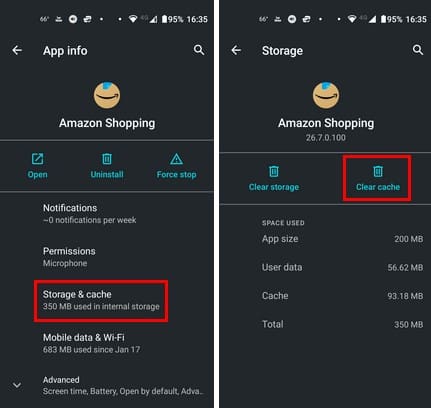
Automatisches Speichern von WhatsApp-Medien auf Ihrem Telefon stoppen
Wenn Sie WhatsApp häufig verwenden, besteht eine gute Chance, dass Sie viele Bilder und Dateien von Freunden und Familie erhalten. Fangen wir gar nicht erst an mit der Anzahl der Dateien, die Sie von WhatsApp-Gruppen erhalten können. Sie versuchen, die Dateien zu löschen, die Sie nicht brauchen, aber Sie können nicht mit all den Dateien Schritt halten, und Sie können nicht den ganzen Tag damit verbringen, alles zu löschen. Um Ihren Speicherplatz zu sparen, können Sie verhindern, dass WhatsApp Medien herunterlädt. So laden Sie nur manuell das herunter, was Sie wollen.
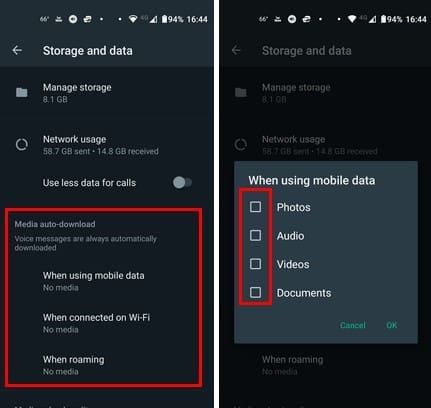
Sie können dies tun, indem Sie WhatsApp öffnen und auf die drei Punkte oben rechts tippen. Tippen Sie auf Speicher und Daten und tippen Sie unter dem Medien-Auto-Download-Bereich auf Bei Verwendung mobiler Daten. Stellen Sie sicher, dass alle drei Kästchen nicht angekreuzt sind. Tippen Sie auf OK, wenn Sie fertig sind. Machen Sie das gleiche für "Wenn Sie mit WLAN verbunden sind" und "Wenn Sie sich im Roaming befinden". Von jetzt an müssen Sie alle Dateien, die Sie erhalten, manuell herunterladen.
Weiterlesen
Sofern wir gerade beim Thema Speicherplatz sind, hier einige weitere Lesematerialien über Speicherplatz. Wenn Sie Probleme mit dem Speicher auf Ihrer PS5 haben, hier sind einige Tipps, die zu beachten sind. Oder Sie können über die 10 besten NAS-Speichergeräte für den Heim- und professionellen Gebrauch lesen. Da die Benutzer jetzt vorsichtig mit ihrem Google-Speicher sein müssen, hier ist, wie Sie überprüfen können, wie viel Google-Speicher Sie noch haben. Und wenn Sie wissen möchten, was ein Speichermedium ist, hier ist etwas zu lesen.
Fazit
So viele Dateien können zu viel Speicherplatz auf Ihrem Android-Gerät beanspruchen. Selbst wenn Ihr Gerät über eine große Kapazität verfügt, werden Sie früher oder später Speicherplatz ausgehen. Wenn Sie also keine Zeit mit dem Löschen von Dateien verbringen möchten, die Sie nicht benötigen, ist es am besten, immer vorsichtig zu sein, was Sie behalten. Sie können eine App für doppelte Dateien erhalten und sie nach Duplikaten suchen lassen. Das Löschen der zusätzlichen Datei gibt Ihnen etwas mehr Platz. Was ist Ihre bevorzugte Methode, um Speicherplatz zurückzugewinnen? Teilen Sie Ihre Gedanken in den Kommentaren unten und vergessen Sie nicht, den Artikel mit anderen in den sozialen Medien zu teilen.
Facebook-Geschichten machen viel Spaß. Hier erfahren Sie, wie Sie eine Story auf Ihrem Android-Gerät und Computer erstellen können.
Erfahren Sie, wie Sie nervige automatisch abspielende Videos in Google Chrome und Mozilla Firefox mit diesem Tutorial deaktivieren.
Lösen Sie ein Problem, bei dem das Samsung Galaxy Tab S8 auf einem schwarzen Bildschirm feststeckt und sich nicht einschalten lässt.
Möchten Sie E-Mail-Konten auf Ihrem Fire-Tablet hinzufügen oder entfernen? Unser umfassender Leitfaden führt Sie Schritt für Schritt durch den Prozess und macht es schnell und einfach, Ihre E-Mail-Konten auf Ihrem Lieblingsgerät zu verwalten. Verpassen Sie nicht dieses unverzichtbare Tutorial!
Ein Tutorial, das zwei Lösungen zeigt, wie Sie dauerhaft verhindern können, dass Apps beim Start auf Ihrem Android-Gerät gestartet werden.
Dieses Tutorial zeigt Ihnen, wie Sie eine SMS von einem Android-Gerät mit der Google Nachrichten-App weiterleiten.
Haben Sie ein Amazon Fire und möchten Google Chrome darauf installieren? Erfahren Sie, wie Sie Google Chrome über eine APK-Datei auf Kindle-Geräten installieren können.
So aktivieren oder deaktivieren Sie die Rechtschreibprüfung in Android OS.
Erfahren Sie verschiedene Methoden, um Apps auf dem Amazon Fire Tablet herunterzuladen und zu installieren, indem Sie diesem mühelosen und schrittweisen Leitfaden folgen!
Als Samsung seine neue Reihe von Flaggschiff-Tablets vorstellte, gab es viel Aufregung. Das Galaxy Tab S9 und S9+ bieten nicht nur die erwarteten Upgrade







